Tag-Syntax
Bei jedem Tag werden Groß- und Kleinschreibung beachtet.
Tags beginnen üblicherweise mit < und enden mit >, aber prinzipiell kann jedes Symbol das erste und letzte Zeichen eines Tags sein.
Sie können die folgenden Zeichen verwenden:
* bedeutet eine beliebige Zeichenfolge;
? bedeutet ein beliebiges Zeichen;
# bedeutet eine beliebige Ziffer.
Verwenden Sie keine eckigen Klammern ("[" und "]"), um Kommentare in Ihre Tagdatei einzufügen, da [ und ] als mögliche Tagsymbole sehr nützlich sind. Sie können # als Platzhalter für eine Zahl verwenden (z. B. <h#> findet <h5>, <h1>, etc.). Das Fragezeichen steht für ein beliebiges Zeichen (<?> findet <s>, <p>, etc.) und das Sternchen steht für eine beliebige Anzahl beliebiger Zeichen (z. B. <u*> findet <u who=Fred>, <u who=Mariana>, etc.). Sie können auch -- gleich wie für Stopplisten -- eine Tagdatei vorbereiten.
Verwenden Sie den Windows Editor oder einen anderen Standardtext-Editor, um eine neue Tag-Datei (*.tag) zu erstellen. Schreiben Sie in jede Zeile einen Eintrag.
Es kann eine beliebige Anzahl an vordefinierten Tags gespeichert werden. Je mehr Sie jedoch verwenden, umso mehr Daten muss WordSmith verarbeiten, und dazu benötigt das Programm mehr Zeit und Arbeitsspeicher...
Tags beibehalten (Tags, die inkludiert werden)
Eine Tagdatei für beizubehaltende Tags enthält eine einfache Liste aller Tags, die in den Ergebnissen angezeigt werden sollen. Sie erhalten eine Taglisten-Vorlage für BNC-Tags (z. B. bnc world.tag) mit Ihren Installationsdateien (in Ihrem \wsmith4-Verzeichnis): Sie können eine neue Tagdatei erstellen, indem Sie eine dieser Dateien öffnen, verändern und unter einem anderen Dateinamen speichern.
Tags werden standardmäßig in einer Standard-Tagfarbe (grau) dargestellt, aber Sie können Hintergrund ("background") und Schriftfarbe ("foreground") der Tags verändern, indem Sie festlegen:
/colour="foreground on background"
z. B. <noun> /colour="yellow on red"
Verfügbare Farben:
'Black','White','Cream',
'Red','Maroon',
'Yellow',
'Navy','Blue','Light Blue','Sky Blue',
'Green','Olive','Dollar Green','Grey-Green','Lime',
'Purple','Light Purple',
'Grey','Silver','Light Grey','Dark Grey','Medium Grey'.
Bei den Farbbezeichnungen wird Groß- und Kleinschreibung nicht beachtet (obwohl sie Tags sind). Beachten Sie bitte bei den Wörtern "grey" und "colour" die britische Schreibweise.
Wenn Sie nach dem Tag "/play media" eingeben und das Tag wird in Ihren Textdateien gefunden, haben Sie die Möglichkeit, die Audio- oder Videodatei abzuspielen. Zum Beispiel mit dem festgelegten Tag
<sound *> /colour="blue on yellow" /play media
und dem folgenden Tag im Text
<sound c:\windows\Mozarts Zauberflöte.wav>
oder
<sound http://www.political_speeches.com/Mao_Ze_Dung.mp3>
können Sie auswählen, ob die .wav-Datei oder die .mp3-Datei abgespielt werden soll.
Zum Schluss können Sie eine Beschreibung hinzufügen, mit /description "Beschreibung":
<w NN*> /description "noun" /colour="Cream on Purple"
<ABSTRACT> /description "Abschnitt"
<INTRODUCTION> /description "Abschnitt"
<SECTION 1> /description "Abschnitt"
Hier sehen Sie ein Beispiel davon, was angezeigt wird, wenn Sie eine Tagdatei auswählen und auf "Laden" klicken. Das erste Tag ist ein "play media"-Tag, wie man auch an dem Symbol erkennen kann. Für "noun" sehen Sie auch "cream on purple".
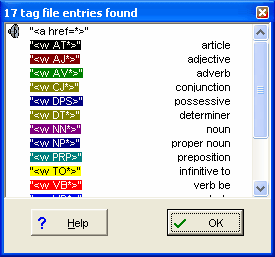
Entity-Datei (zu übersetzende Entities)
Eine Tagdatei mit zu übersetzenden Entity-Referenzen verwendet die folgende Syntax: Entity-Referenz + Leerstelle + Übersetzung. Zum Beispiel:
É É
é é
Eine Vorlage für eine solche Datei ist bei Ihren Installationsdateien inkludiert (\wsmith4\sgmltrns.tag): Sie können eine neue Datei erstellen, indem Sie diese Dateien öffnen, verändern und unter einem anderen Dateinamen speichern.
Siehe auch: Tag-Übersicht, Tag-Handling, Nächstes Tags in Concord anzeigen, Tag-Konkordanz erstellen, Tagtypen, Tags anzeigen, Tags als Selektoren verwenden